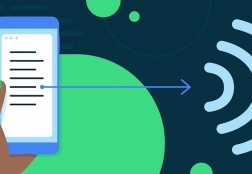Как в iPhone удалять контакты: возможные случаи
Статьи и Лайфхаки
Однако в определенный момент появляется желание стереть чей-либо номер, а как это сделать, не всегда известно.
Что необходимо сделать для удаления

Чтобы избавиться от ненужных номеров в Айфоне нужно:
- Запустить айтюнс, после чего найти раздел Контактов в приложении. Выберите те номера, которые вы желаете стереть из памяти устройства.
- Чтобы выбрать несколько контактов, нажмите и удерживайте клавишу Ctrl, если у вас ПК, или Command, если используете Mac. Если необходимые вам номера следуют по порядку, то нажмите и удерживайте клавишу Shift.
- Контакты на айтюнс в ПК удаляются при помощи кнопки Action, после чего необходимо нажать на Меню и выбрать Delete Contact.
- Контакты на айтюнс в Mac удаляются при помощи Edit, в котором вам понадобится опция Delete Cards.
- Соедините телефон с компьютером, затем нажмите на кнопку Айфона в правом верхнем углу приложения. Перед вами должно открыться окно, нажмите на Info.
- Теперь вам понадобится кнопка Sync, находящаяся в нижнем правом углу. После этого айтюнс и мобильник должны быть синхронизированы, вследствие чего выбранные номера будут удалены.
Удаление номеров сторонней программой

Удалять контакты можно при помощи приложения Spring Cleaning Чтобы воспользоваться им, необходимо:
- Приобрести приложение Spring Cleaning, продающееся в App Store.
- Запустите приложение, просмотрите свою телефонную книгу.
- Выберите номера, предназначенные для стирания с устройства, после чего нажмите на серый круг возле номера.
- Нажмите на Delete, находящийся в нижней части экрана. Выбранные контакты будут отправлены в корзину.
- После этого снова откроется окно, в котором вы должны нажать на Delete.
Подписывайтесь на нас в Telegram и ВКонтакте.

Сергей Семенов, 31 год
Аналитик, журналист, редактор
Настоящий мобильный эксперт! Пишет простым и понятным языком полезные статьи и инструкции мобильной тематики, раздает направо и налево наиполезнейшие советы. Следит за разделом «Статьи и Лайфхаки».
Информация полезна? Расскажите друзьям
Похожие материалы
Анекдот дня
Закрой трех программистов в какой-нибудь комнате, и они создадут какой-нибудь проект. Закрой трех бухгалтеров - и они в 18.00 уйдут домой.
Загрузить ещеПоделиться анекдотом:
Факт дня
Первый смартфон с гибким дисплеем выпустила еще в 2013 году южнокорейская компания LG.
Больше подробностейПоделиться фактом:
Совет дня
Если ваш смартфон попал в воду, первое, что следует сделать – это извлечь из него аккумуляторную батарею.
А почему?Поделиться советом:
Цитата дня
Поделиться цитатой:
Угадаешь? Тогда ЖМИ!
Советуем глянуть эти материалы
Какое слово закрашено?

мда уж, не угадал!
ого, а ведь верно!
- Женой
- Умнее
- Интереснее
- Красивее